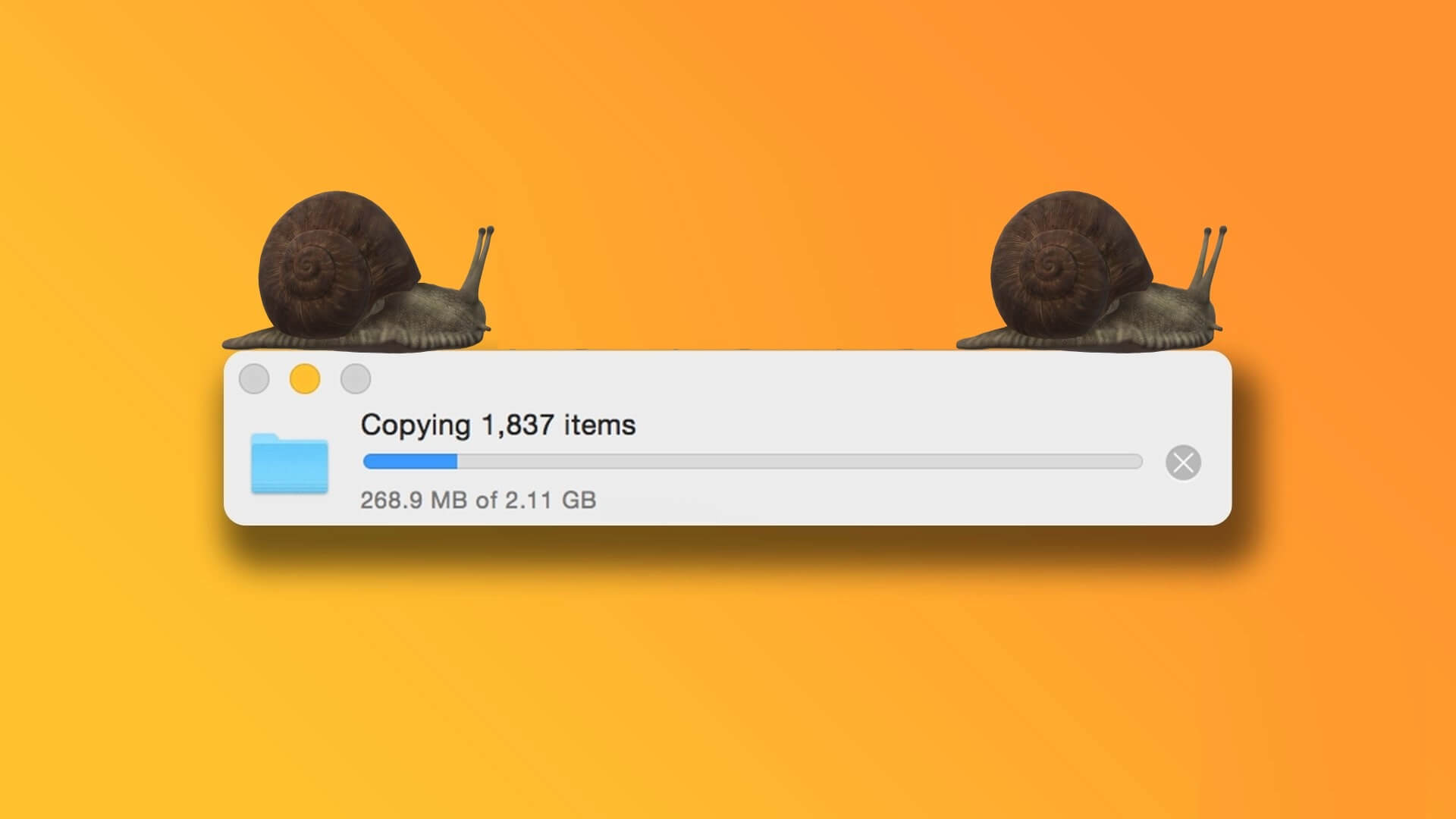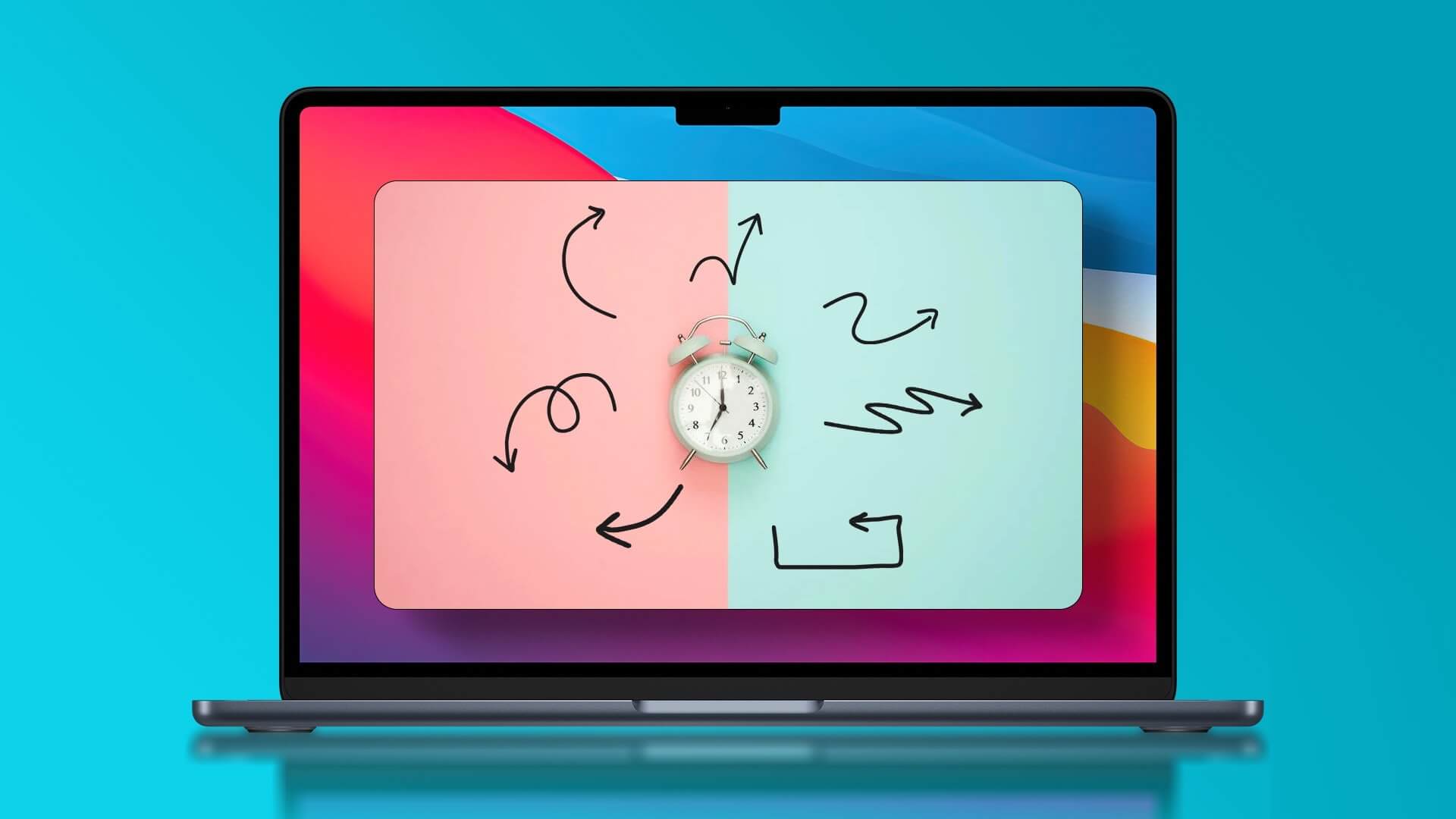Microsoft Outlook — один из Лучшие альтернативы Mail на MacОн поможет вам управлять электронной почтой, контактами, задачами, заметками и событиями в календаре, как настоящий профессионал. Вы можете пропустить важные корпоративные объявления, банковские предложения и многое другое, когда Outlook перестанет получать новые письма. Вот лучшие способы решения проблемы с получением писем в Outlook на Mac.
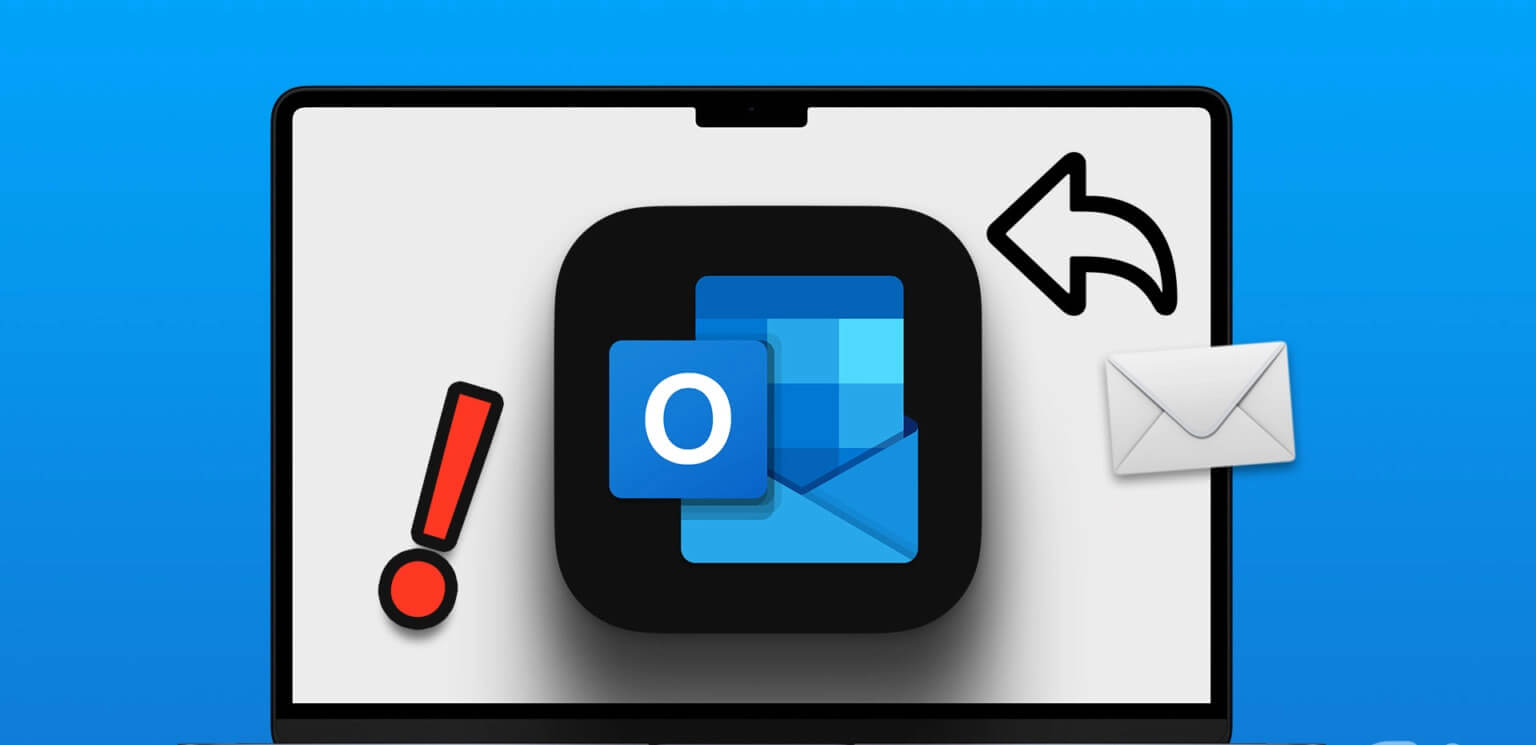
Если Outlook перестанет получать письма на вашем Mac, рассмотрите возможность использования стандартного приложения «Почта» или стороннего приложения, например Spark. Прежде чем переходить на другое почтовое приложение, воспользуйтесь советами ниже, чтобы получать новые письма в Microsoft Outlook на Mac.
1. Держите Outlook открытым в фоновом режиме.
В отличие от стандартного приложения «Почта» на Mac, в Outlook нельзя получать новые письма в фоновом режиме. Для получения новых сообщений необходимо открыть приложение. Вы можете запустить Outlook при загрузке Mac и проверять наличие новых писем до начала рабочего дня.
Шаг 1: Щелкните значок Apple в верхнем левом углу и выберите конфигурация системы в открывшемся меню.
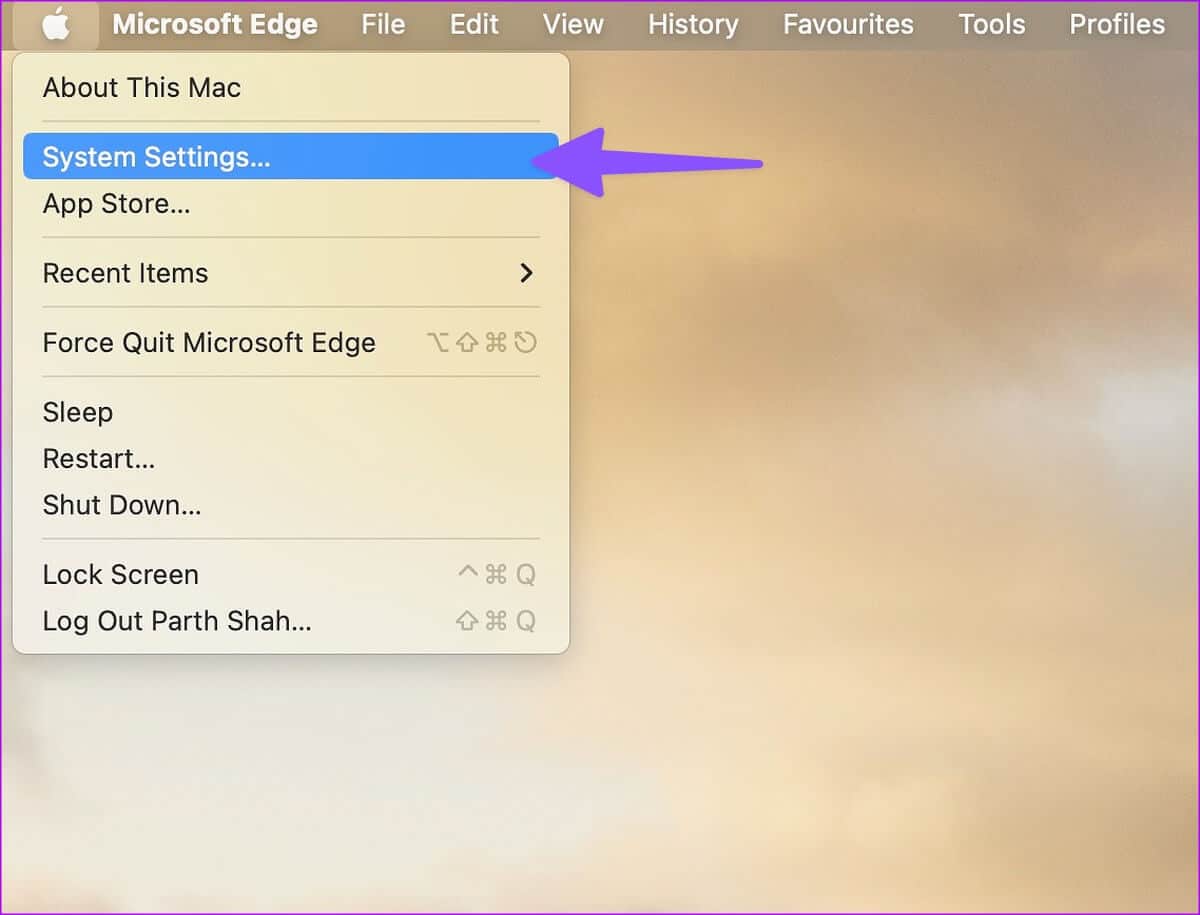
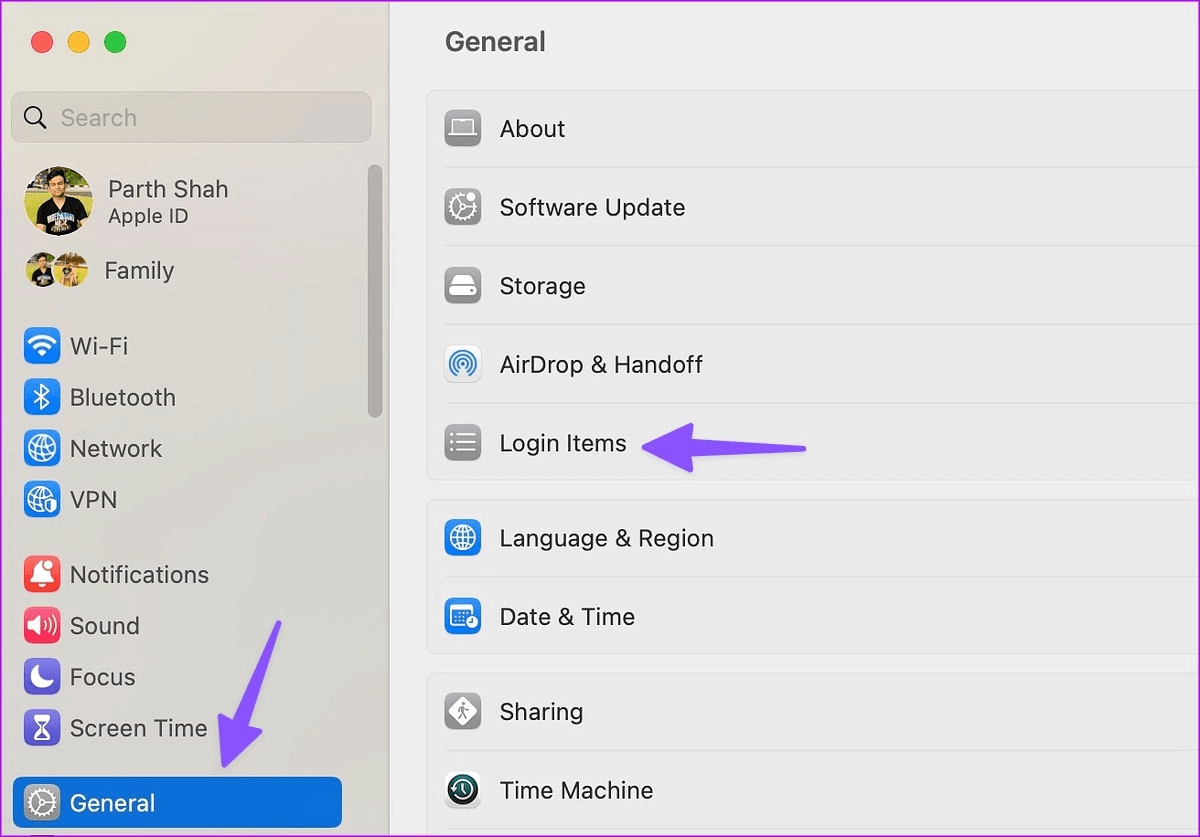
Шаг 3: Найдите + И нажмите Outlook Из окна приложений.
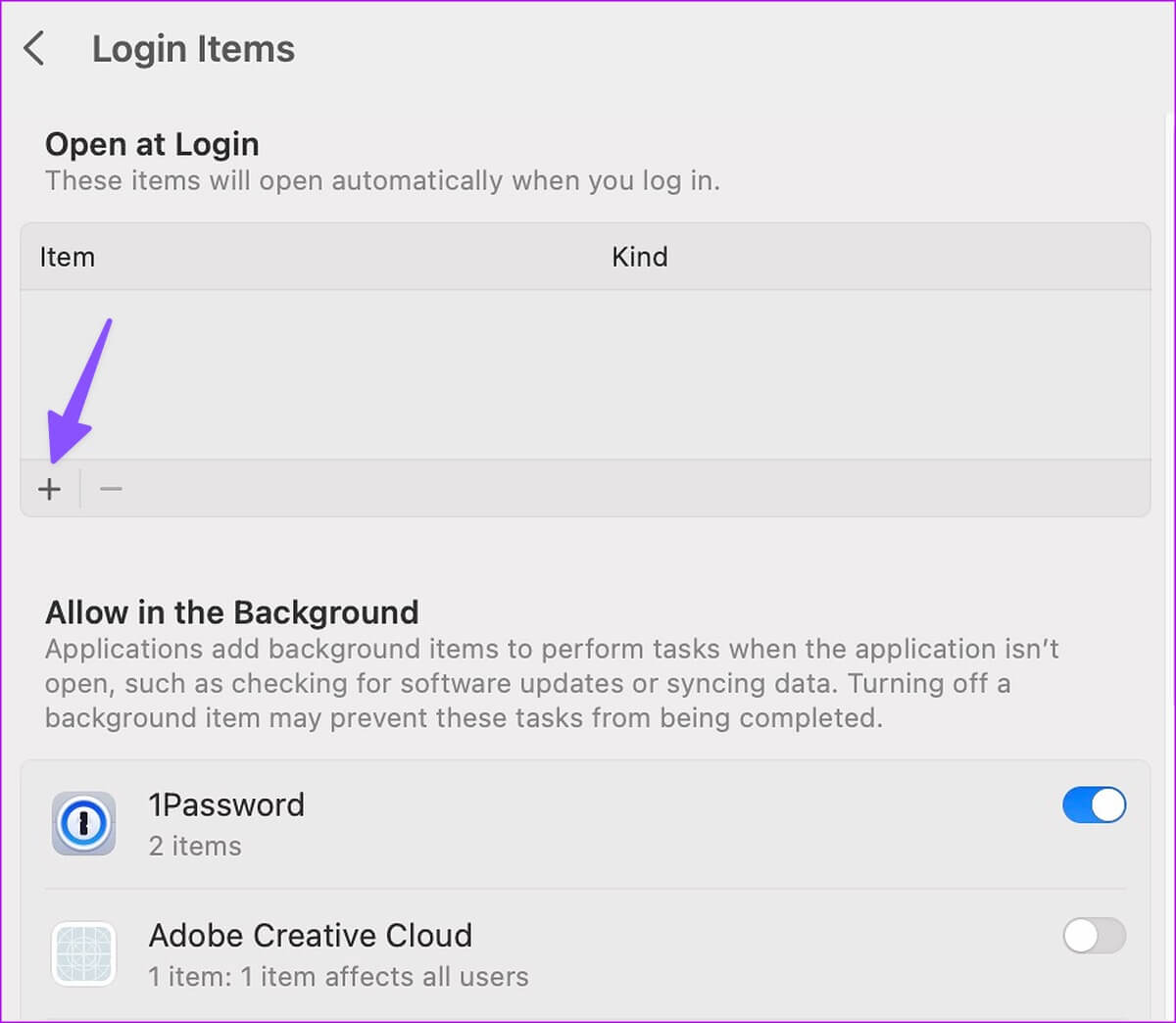
Шаг 4: После выбора Microsoft Outlook нажмите кнопку فتح В правом нижнем углу и всё нормально.
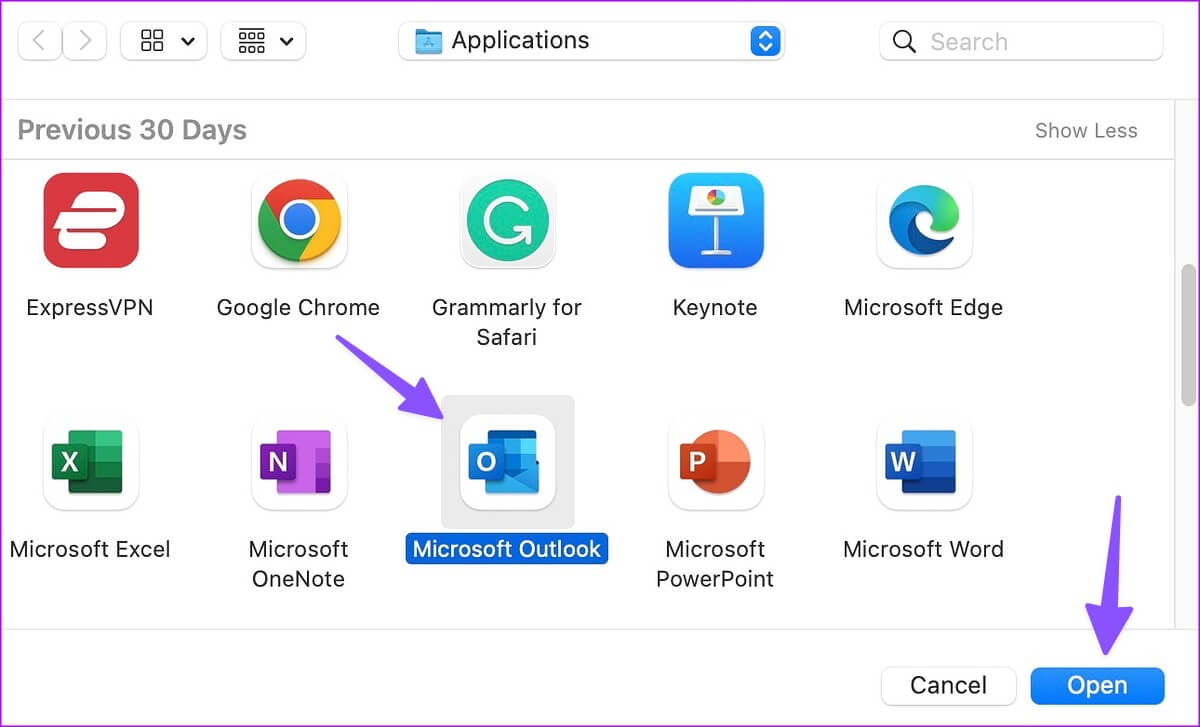
2. Принудительно перезапустите Outlook.
Вы можете принудительно перезапустить приложение Outlook на Mac и попробовать запустить новый сеанс. Это может привести к появлению новых писем в приложении.
Шаг 1: Нажмите клавиши Command + Space Открыть Поиск Spotlight , И введите Мониторинг системы И нажмите ВОЗВРАТ на клавиатуре.
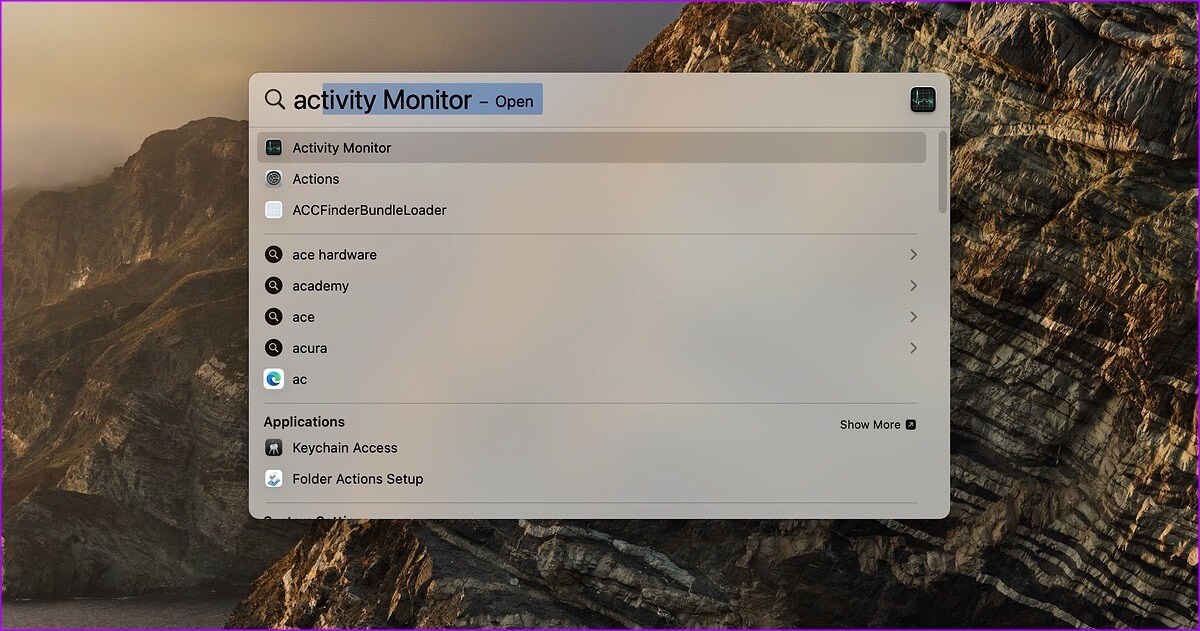
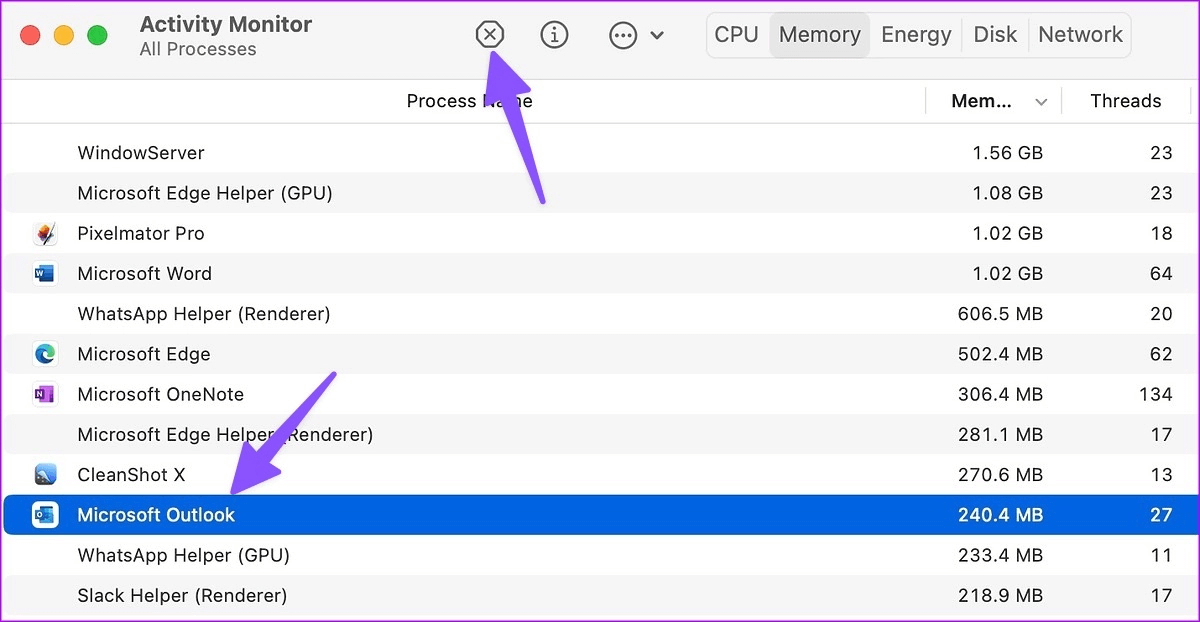
Откройте приложение Microsoft Outlook, чтобы проверить наличие новых писем.
3. Проверьте подключение к Интернету.
Если у вас возникли проблемы с сетью на Mac, Outlook не будет получать новые письма. Вам потребуется подключиться к стабильной сети Wi-Fi.
Шаг 1: Щелкните значок Центр управления В правом верхнем углу строки меню.
Шаг 2: Подключиться к сети Wi-Fi Высокоскоростной.
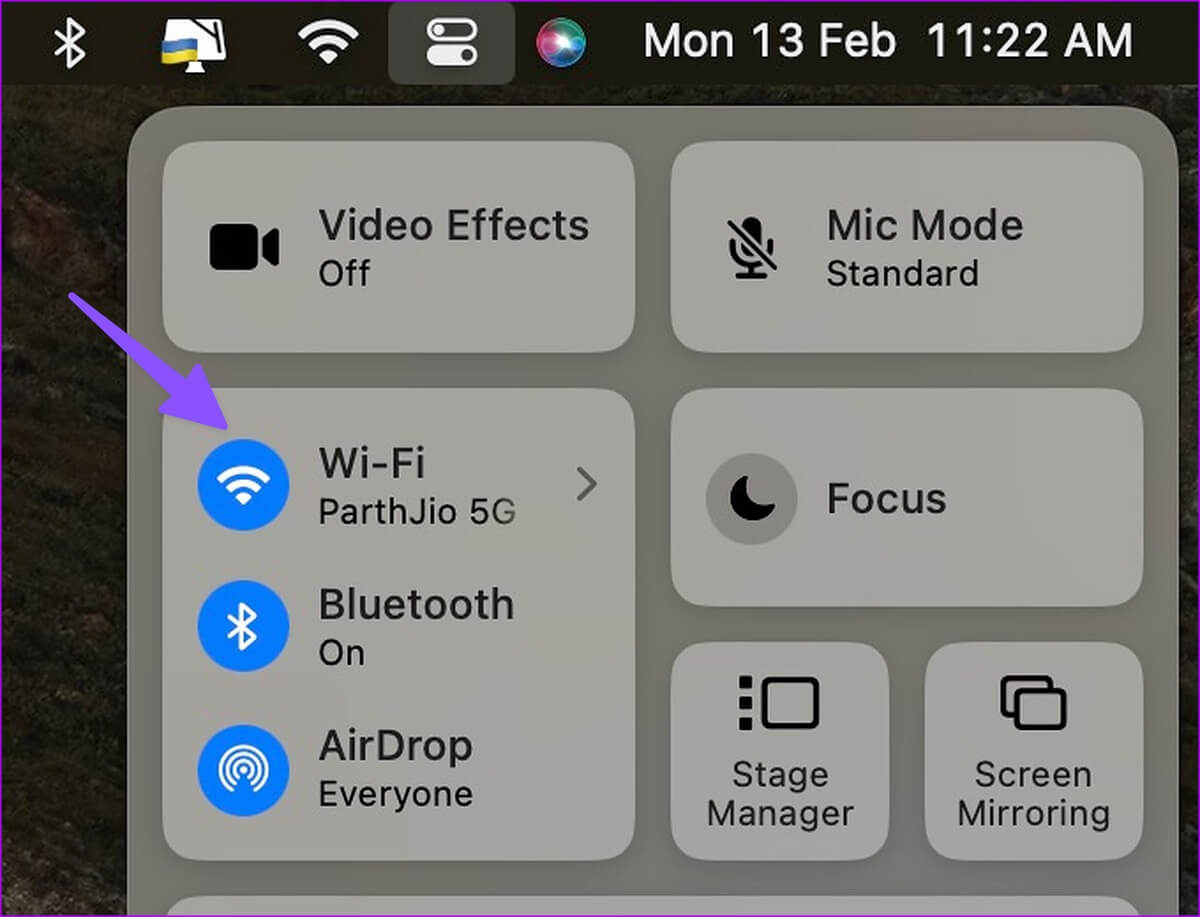
4. Удалить и добавить учетную запись электронной почты
Вы недавно меняли пароль своей учётной записи Google или Microsoft? Пока вы не пройдёте повторную аутентификацию учётных записей Gmail и Outlook с новыми данными для входа, вы не будете получать новые письма в Outlook на Mac.
Outlook обычно предлагает ввести новый пароль при обнаружении ваших старых данных для входа. Если этого не происходит, вам придётся удалить текущую учётную запись электронной почты и ввести её снова. Вот как это сделать.
Шаг 1: Открыть приложение Outlook на вашем Mac.
Шаг 2: Найдите Outlook в верхнем левом углу и выберите Настройки.
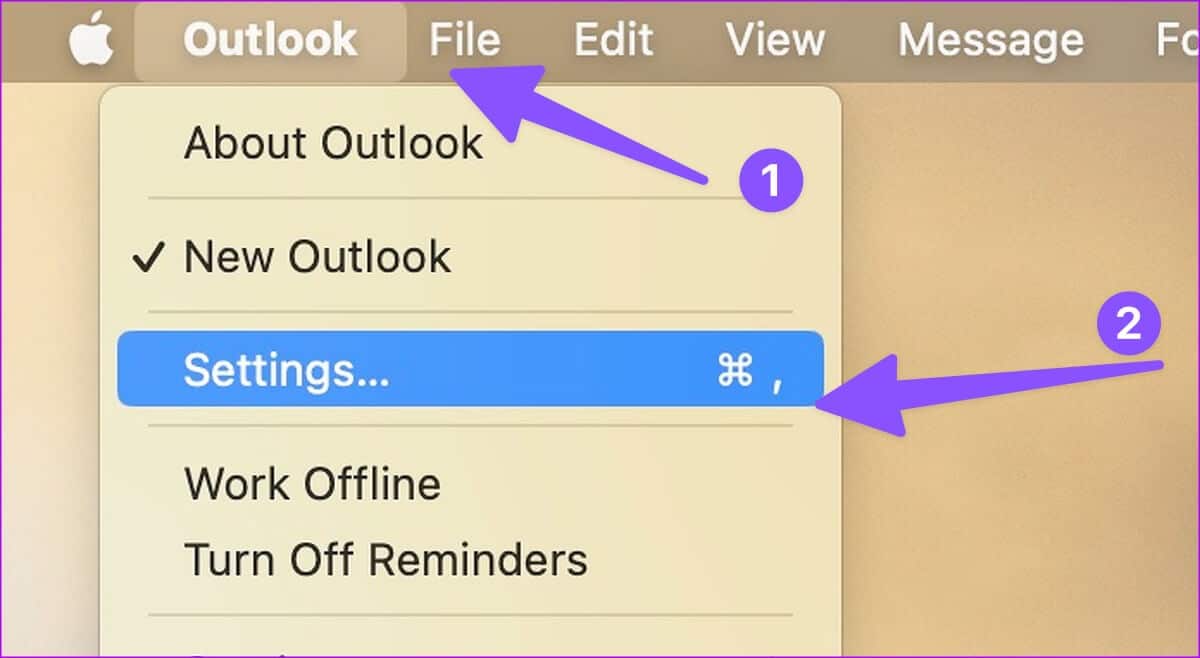
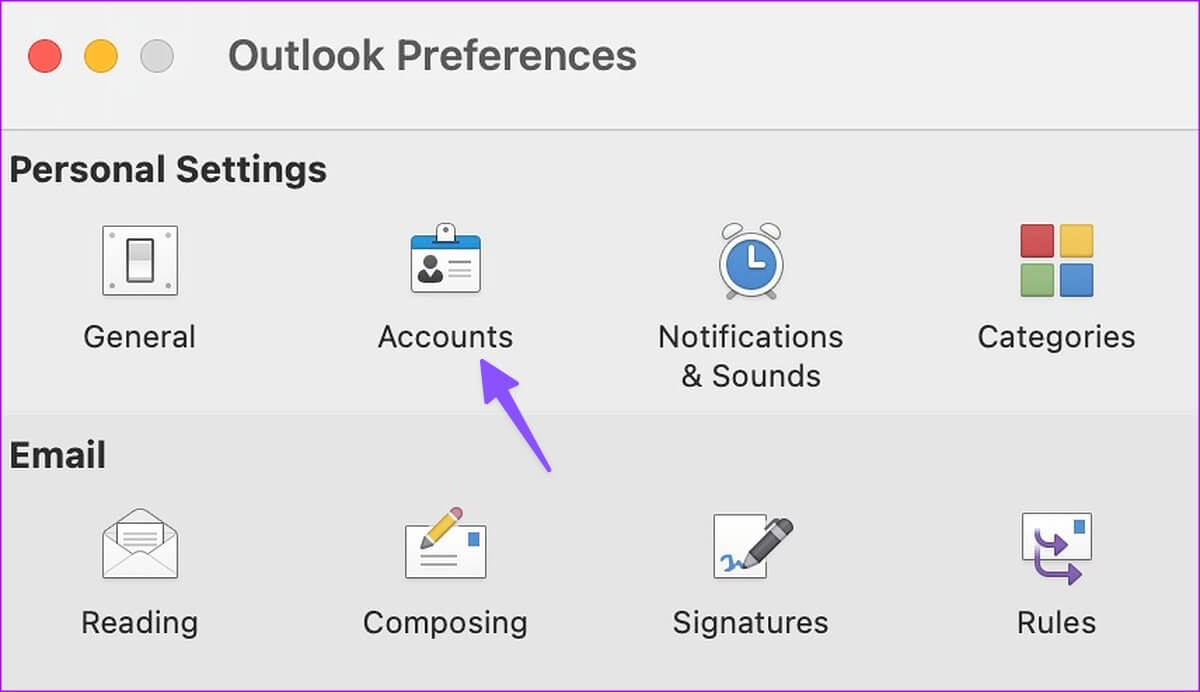
Шаг 4: Найдите счет Вы не получаете от него писем.
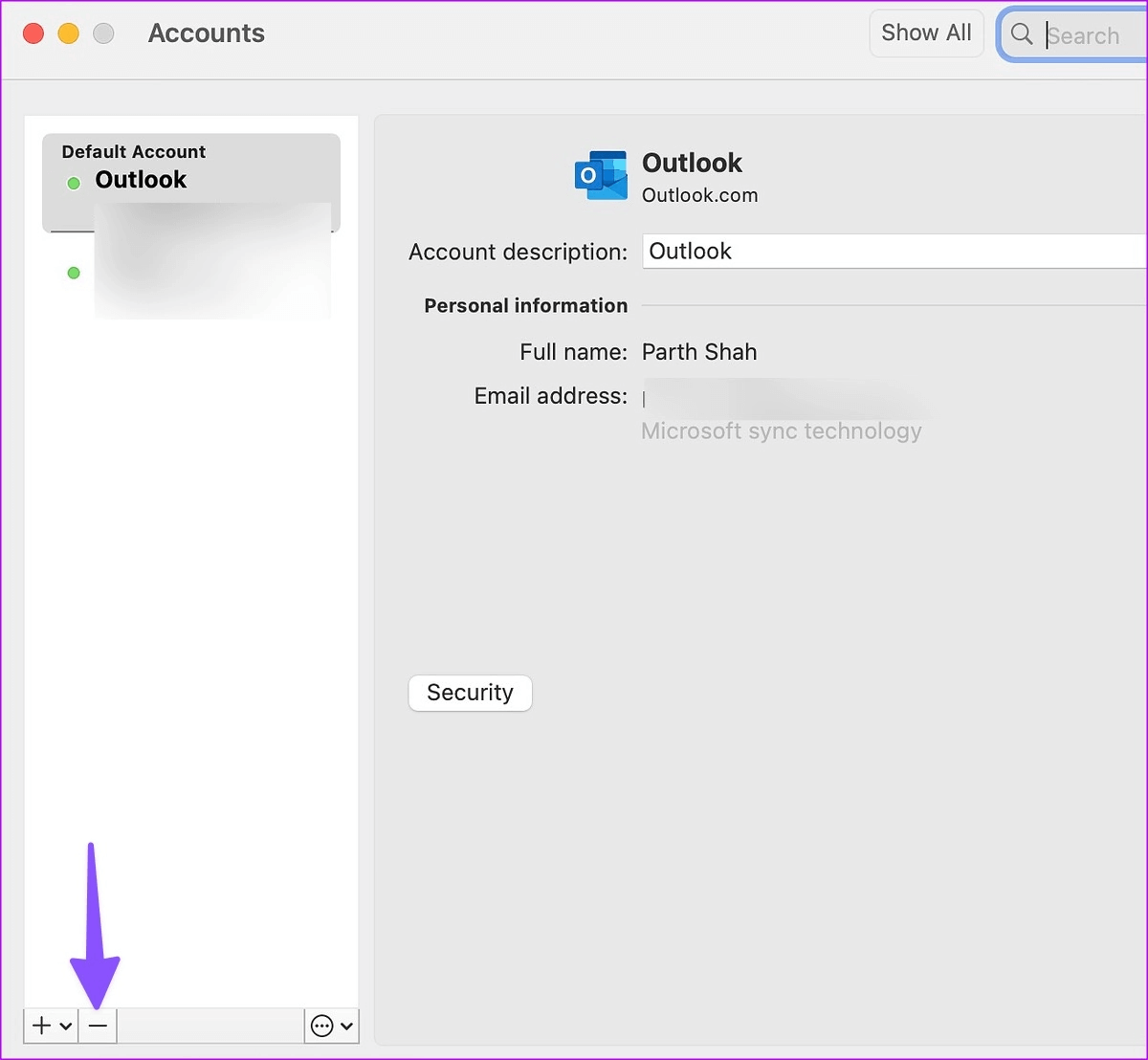
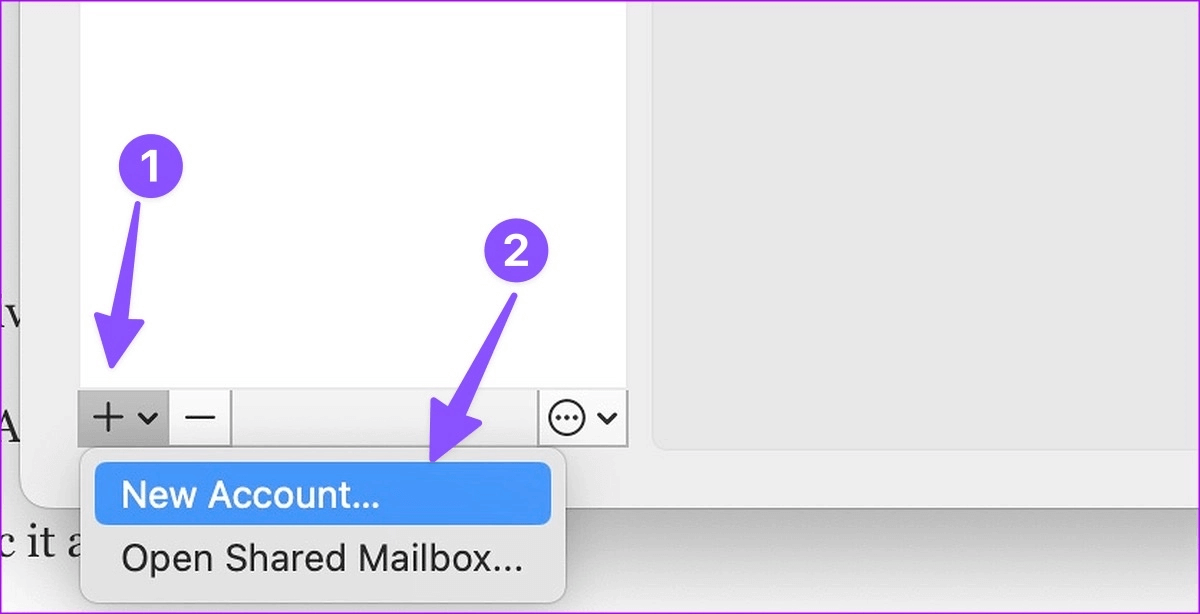
Шаг 6: Введите свой адрес электронной почты и пароль, чтобы снова синхронизировать его с Outlook.
Если Outlook по-прежнему не получает электронные письма на вашем Mac, выполните другие действия по устранению неполадок.
5. Проверьте хранилище электронной почты.
Если хранилище вашей электронной почты заполнено, вы не будете получать новые сообщения ни в одном приложении или в интернете. Вы можете проверить хранилище электронной почты в Gmail и Outlook в интернете.
Gmail
Шаг 1: Посещение Google Drive Зайдите в веб-сайт и войдите в систему, используя данные своей учетной записи Google.
Шаг 2: Проверять Накопитель из боковой панели.
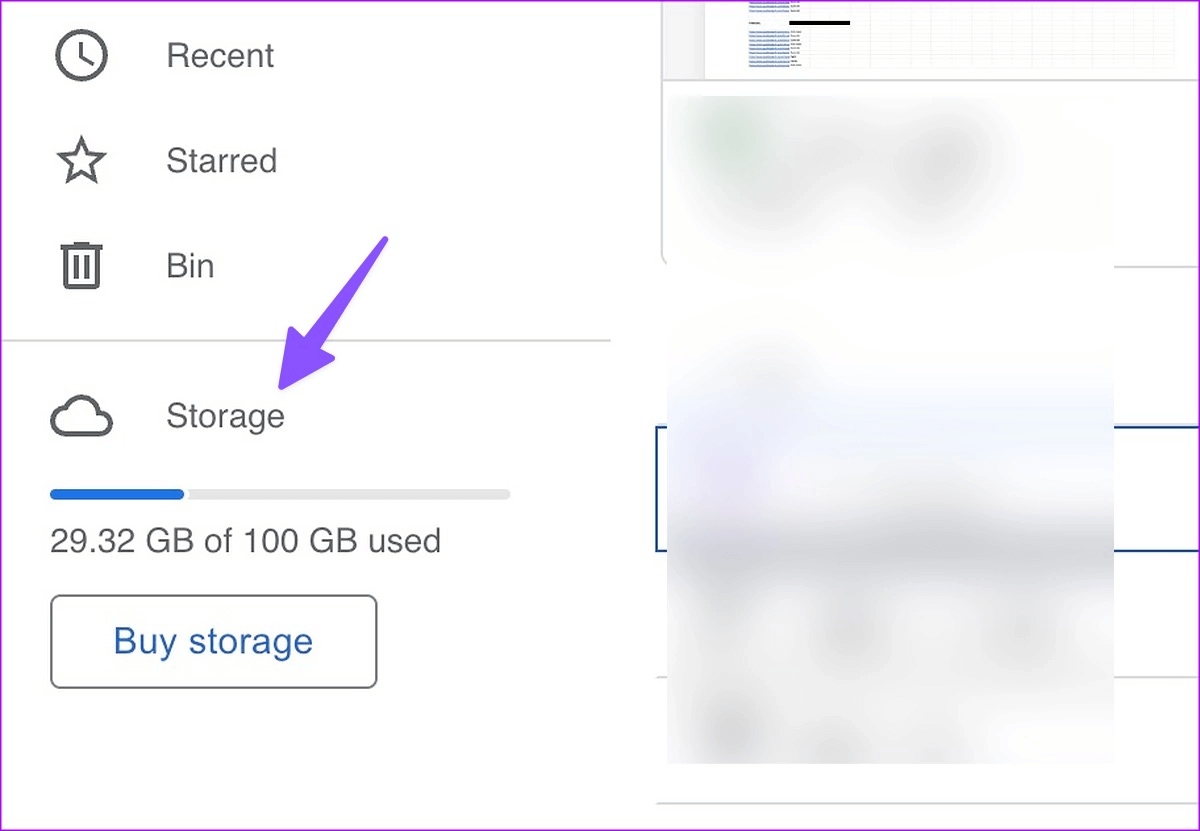
Если хранилище вашей учетной записи заполнено, вам необходимо выполнить обновление до одного из следующих вариантов: Планы Google One Получите больше места для хранения данных и писем в Gmail.
Outlook
Шаг 1: Перейти к Outlook Зайдите в веб-сайт и войдите в систему, используя данные своей учетной записи Microsoft.
Посетите Outlook
Шаг 2: Щелкните значок Настройки В виде шестеренки в правом верхнем углу и нажмите Открыть просмотр всех настроек Outlook в правом нижнем углу.
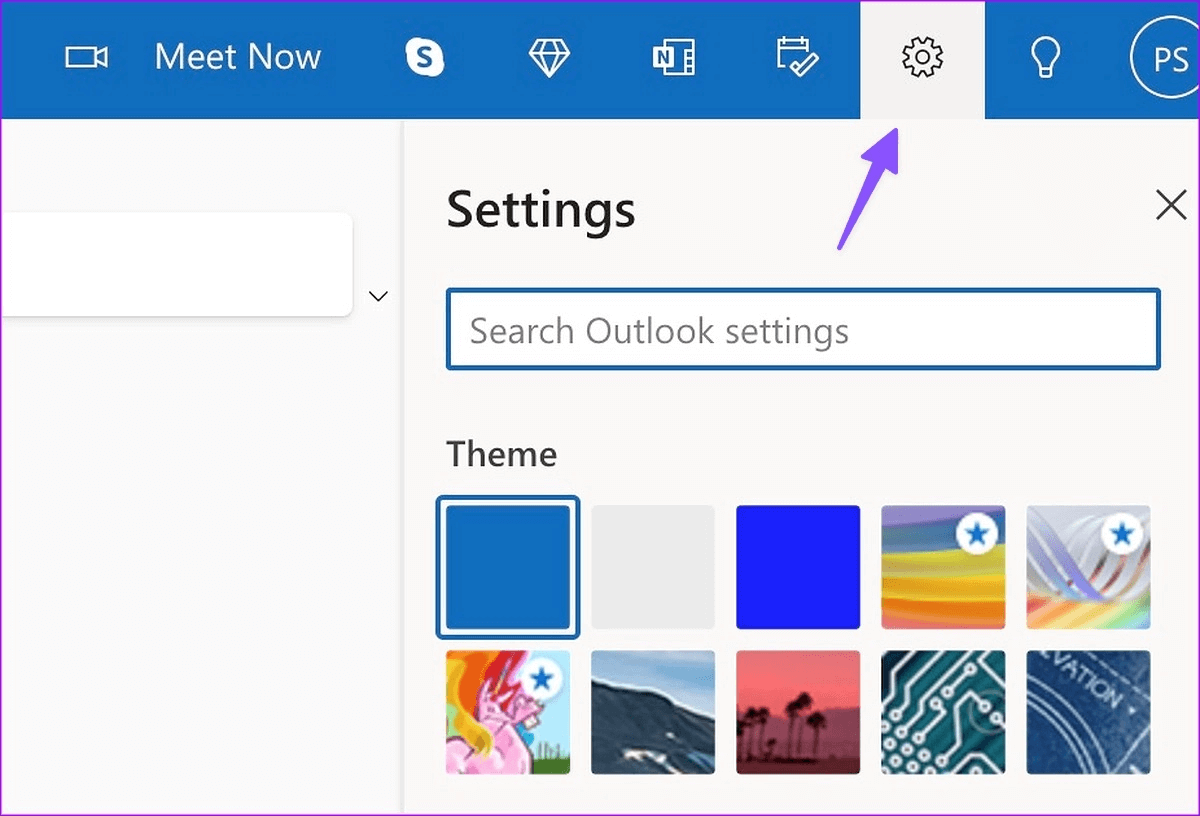
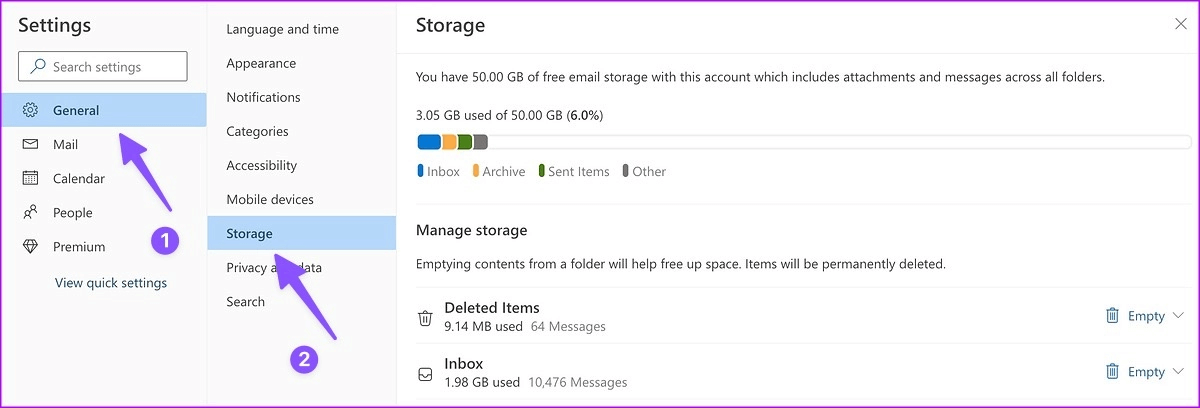
6. Вернитесь к старому приложению Outlook на MAC
Используете ли вы последнюю версию Outlook на Mac? Microsoft предлагает возможность вернуться к старой стабильной версии Outlook.
Шаг 1: Открыть приложение Outlook На вашем Mac выберите Список Outlook в левом верхнем углу строки меню.
Шаг 2: нажать на «Новый взгляд» Перезапустите приложение, чтобы проверить, запущено ли старое приложение.
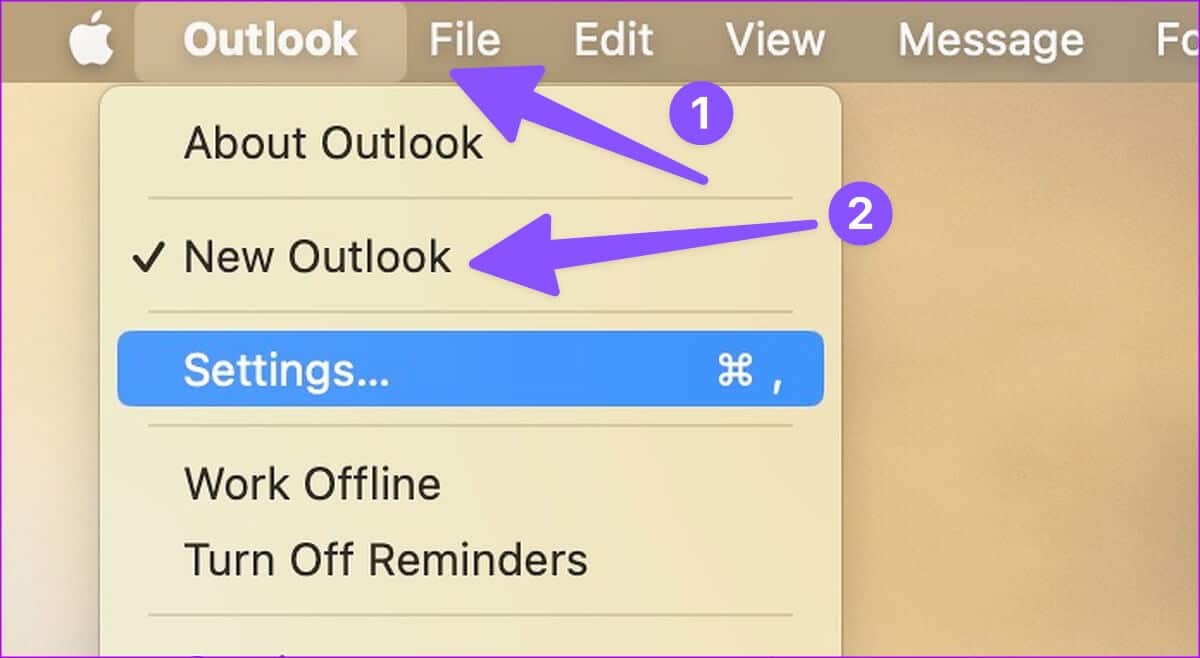
7. Переустановите Outlook на MAC.
Всё ещё не приходят письма в Outlook на Mac? Переустановите приложение и повторите попытку.
Шаг 1: Открыть Finder На Mac.
Шаг 2: Найдите Приложения На левой боковой панели щелкните правой кнопкой мыши по приложению. Microsoft Outlook.
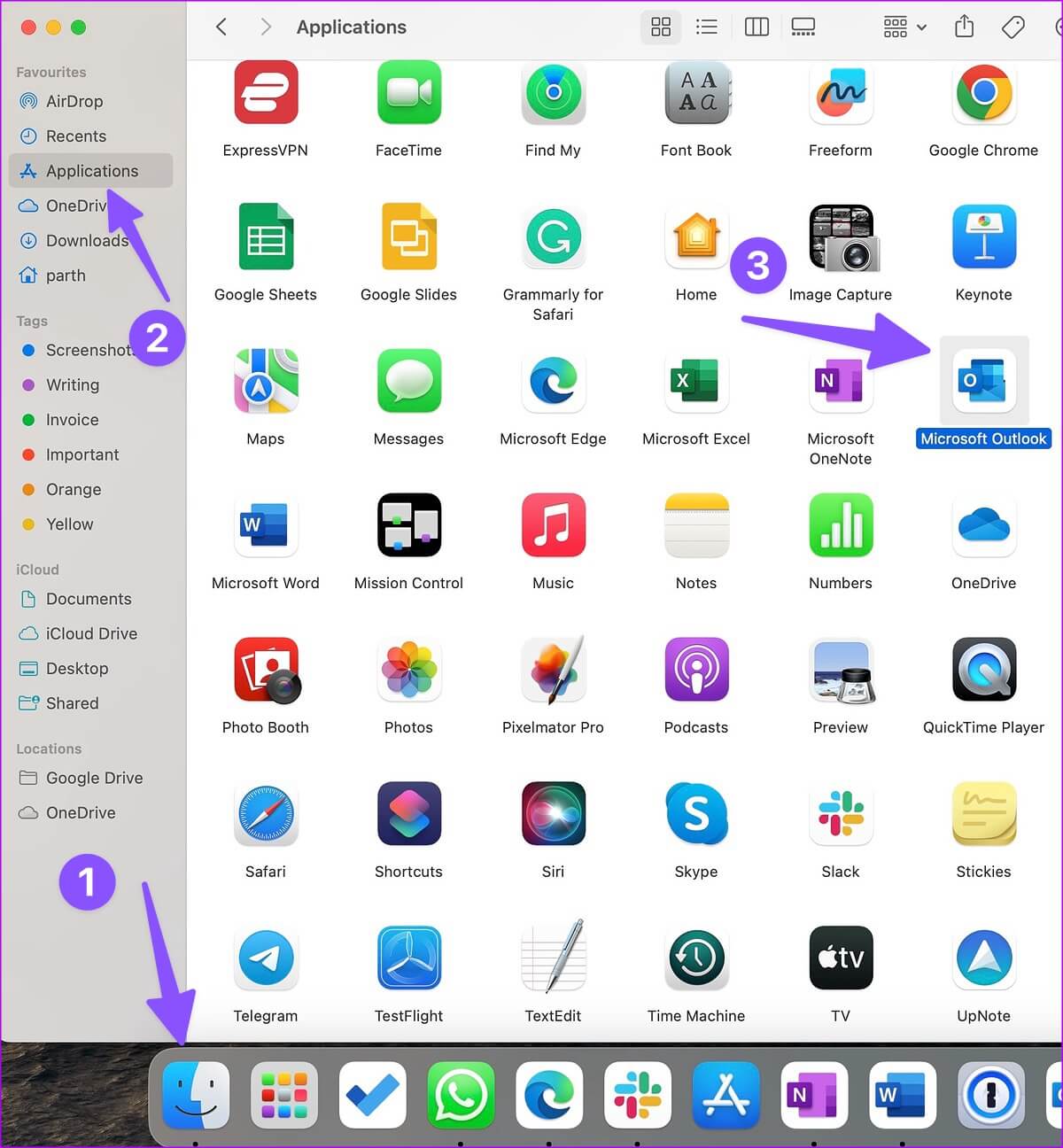
Шаг 3: Найдите «Переместить в корзину».
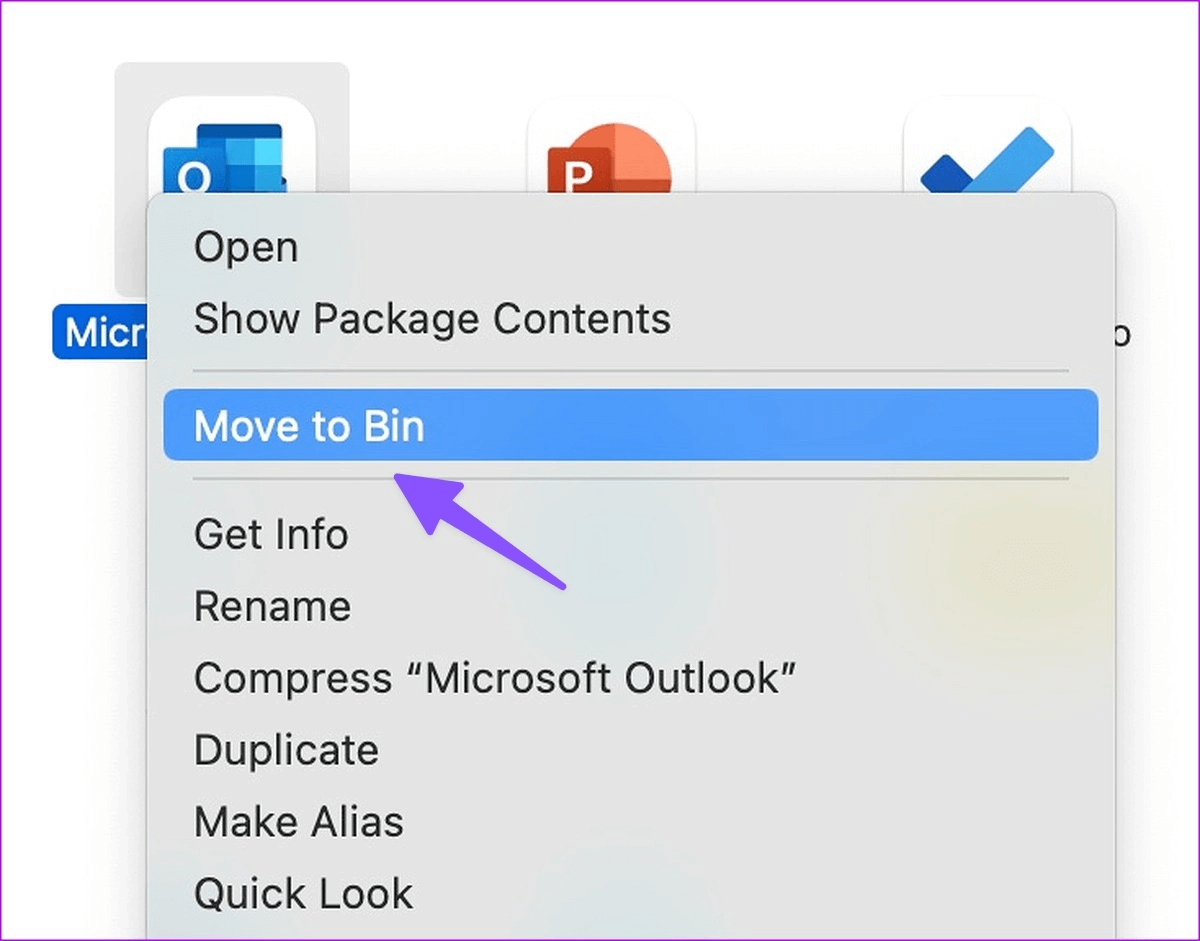
Загрузите Microsoft Outlook для Mac
8. Обновите Outlook на Mac
Microsoft регулярно выпускает обновления Outlook, добавляя новые функции и исправляя ошибки. Чтобы приложение не получало письма на Mac, необходимо обновить Outlook до последней версии.
Шаг 1: Открыть App Store на Mac.
Шаг 2: Найдите Обновления Из боковой панели установите последнюю версию Outlook.
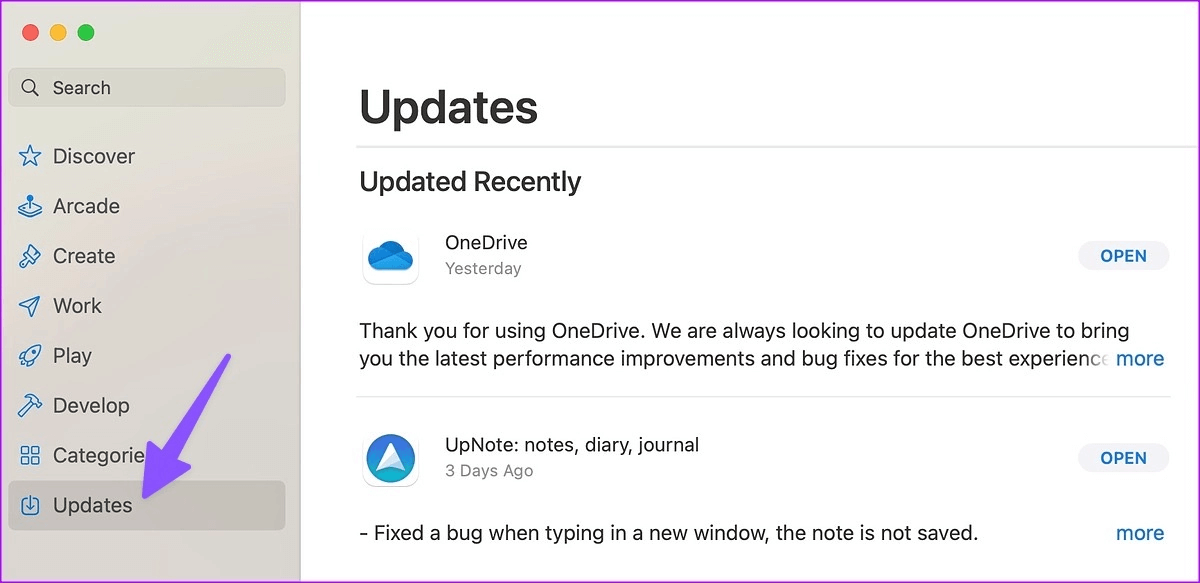
9. Попробуйте другие почтовые приложения на MAC
На Mac нет недостатка в эффективных почтовых приложениях. Apple значительно улучшила стандартное приложение «Почта» с обновлением macOS Ventura. Вы также можете Опыт Spark Mail.
Получайте электронные письма в режиме реального времени на MAC
Если Microsoft Outlook не получает письма на вашем Mac, это может нарушить ваш рабочий процесс. Вам нужно ещё раз проверить правила Outlook и убедиться, что он не отправляет письма автоматически в папку «Спам». Какой способ помог решить проблему? Поделитесь своими результатами в комментариях ниже.